Lea este artículo para corregir el error del servidor DNS que no responde en Windows 10, 8 y 7. Aquí, en Tech Pout, obtendrá formas extremadamente fáciles de corregir el error.
Navegamos por Internet a diario, pero no entendemos el marco general que hace posible la World Wide Web. ¿No es así? Sí, por supuesto, porque muchos de nosotros en realidad no somos conscientes de las cosas llenas de tecnología. Y luego, esa es la única razón por la que fallamos en hacer las cosas a la perfección durante largos eones. De manera similar, también ocurren errores en nuestra PC y, a veces, ni siquiera podemos reconocer el error. Pero no te preocupes, aquí estamos para ayudarte.
¿Alguna vez te has encontrado con un El servidor DNS no responde error? Si es así, aquí hay algunas soluciones para resolver el error. Pero antes de seguir adelante, siendo lo suficientemente maduro, sería bueno conocer en profundidad el error del servidor DNS. Entonces, ¡comencemos la discusión en llamas!
¿Qué significa que el servidor DNS no responde?
DNS significa Servidor de nombres de dominio. Los servidores DNS son los elementos centrales de la información relacionada con Internet para los nombres de dominio. Eso significa que si desea acceder a cualquier sitio web a través de Internet, primero debe acceder al servidor DNS. Pero, ¿qué pasa si cuando el servidor DNS se retrasa en revertirlo, causará un gran error?
El funcionamiento de DNS es traducir los nombres de dominio que utilizamos para acceder al sitio web al dirección IP que nuestra computadora utiliza para acceder al sitio web. Si es un novato, seguramente pensará que resolver este problema es un gran problema. Pero, a través de esta guía, encontrará la solución más sencilla para corregir este error. Ahora, antes de continuar con las soluciones, conozca las causas de las mismas.
¿Qué causa un error de DNS?
Corriendo hacia el El servidor DNS no responde error con frecuencia es muy molesto. Sin embargo, comprender las causas del error puede ayudarlo a volver a conectarse. Bueno, hay varias causas por las que se produce este error con regularidad. Incluyendo problemas de red, TCP / IP, malware que afecta al DNS, problemas del enrutador, problemas de antivirus y muchos más. Estas son las principales causas de los errores del servidor DNS, ahora cambiemos a las soluciones para solucionar el error.
Aquí se explica cómo solucionarlo Error "El servidor DNS no responde" en Windows 10/8/7
El DNS es fundamental para acceder a cualquier sitio web. Y si recibe errores del servidor DNS, debe solucionarlo lo antes posible. La mayoría de las personas piensan que arreglando errores de DNS es una tarea tediosa y abrumadora. Pero puede hacerlo con la facilidad de la perfección. Por lo tanto, hoy vamos a compartir algunos de los trucos más sencillos para solucionar el problema. Por lo tanto, revise todo el artículo para conocerlo en profundidad.
Solución 1: apague temporalmente su software antivirus o firewall
Sabemos que el antivirus nos protege y también estamos de acuerdo en esto. Pero, ¿sabe usted?, a veces causa un error del servidor DNS, un error de bloqueo, etc. En ese caso, siempre es bueno apagar temporalmente el programa antivirus. Un programa antivirus a veces provoca errores que se interponen en las conexiones de red. ¡Aquí le mostramos cómo hacerlo!
Paso 1:- Vaya al cuadro de búsqueda de sus ventanas y escriba Panel de control.
Paso 2:- Luego, seleccione el primer resultado de búsqueda y presione Entrar.
Paso 3:- A partir de entonces, busque la opción Actualización y seguridad y expándala.
Etapa 4:- Ahora, haga clic en la opción Seguridad de Windows, luego en Protección contra virus y amenazas.
Paso 5: - Después de eso, la ventana emergente de administración de configuración, ahora vaya en consecuencia.
Una vez que haya desactivado el programa antivirus, intente visitar el sitio web nuevamente y verifique si el problema se resuelve o no. Por si acaso, si sigue siendo el mismo, pase a las siguientes correcciones.
Leer también: Reparar el cursor del mouse desaparece en Windows 10
Solución 2: vuelva a modelar la dirección de su servidor DNS
Si la desactivación del programa antivirus no funciona para usted, pase a la siguiente solución, que es remodelar la dirección del servidor DNS. Porque, a veces, este problema puede deberse a un error Dirección del servidor DNS. Si no tiene una idea sobre cómo hacerlo, a continuación se muestran los pasos.
Paso 1:- Abra el cuadro de ejecución presionando las teclas Win y R.
Paso 2:- Ahora, escriba Control y presione enter.
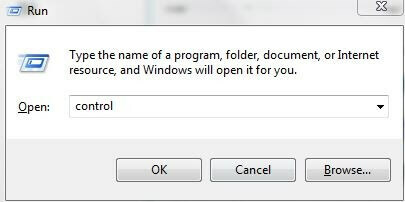
Paso 3:- Haga clic en la opción Red y uso compartido y luego haga clic en Cambiar la configuración del adaptador.
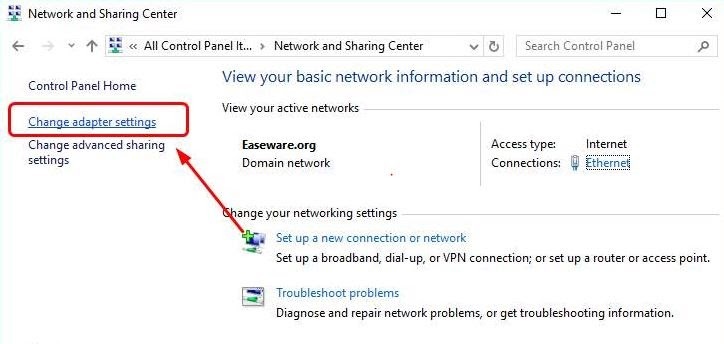
Etapa 4:- Después de eso, según su Windows, haga clic con el botón derecho en Ethernet, WiFi o Red de área local y amplíelo.
Paso 5: - Ahora, desplácese hacia abajo y haga clic en las propiedades de la lista que se muestra.
Paso 6: - Luego, haga clic en Protocolo de Internet versión 4 (TCP / IPv4), y luego navegue por Propiedades y haga clic en él.
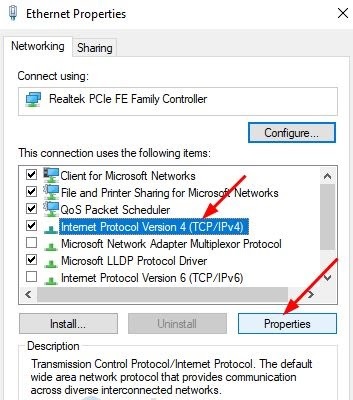
Paso 7: - Ahora, desde la ventana que aparece, marque la primera de cada sección y luego haga clic en Aceptar.
Paso 8: - Reinicie su sistema y abra el sitio web que desea visitar.
Lee mas: Cómo corregir el error "No se puede acceder a este sitio" en Chrome
Solución 3: erradica la caché de DNS y restablece la dirección IP
Si los trucos anteriores no son suficientes para corregir el error del servidor DNS no responde entonces aquí hay uno más que definitivamente funciona para usted y que está limpiando el caché y restableciendo la dirección IP. Además, si no sabe cómo hacerlo, estas son las formas:
Paso 1:- En el cuadro de búsqueda de su Windows, escriba CMD.

Paso 2:- Luego, haga clic derecho en el primer resultado, es decir, Símbolo del sistema, seleccione Ejecutar como administrador y haga clic en él.
Paso 3:- Ahora, escriba uno por uno "Ipconfig / flushdns, ipconfig / registerdns, ipconfig / release, ipconfig / renew" en las ventanas que aparecen.
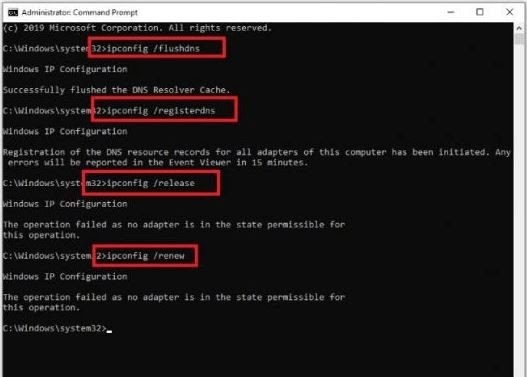
Ahora, inicie su sistema nuevamente y visite el sitio web al que desea acceder solo para verificar si el error se resolvió o no.
Solución 4: instale el controlador del adaptador de red más reciente
Si el error sigue siendo el mismo, entonces podría estar asociado con el Controlador de adaptador de red obsoleto o dañado. Como todos sabemos, los conductores son el componente fundamentalmente crítico para que la fuerza laboral en general funcione sin problemas y con precisión. Tal vez, el controlador de su adaptador de red quedó desactualizado o dañado y resultó en un error del servidor DNS que no responde. En ese caso, debe actualizar su controlador de adaptador de red.
Y si no es un experto en tecnología, entonces es mejor optar por la herramienta de actualización de controladores. Buscando el mejor actualizador de controladores entonces aquí está el ideal que no es otro que Actualizador de controladores de bits. Actualizar los controladores nunca había sido tan fácil, pero después de la llegada de Bit Driver Updater, se convirtió en una cuestión de solo unos pocos jiffs. Con la ayuda de ciertos conjuntos de pasos, puede realizar esta tarea. Antes de seguir adelante, no olvide hacer clic en la pestaña de descarga a continuación para obtener la magnífica herramienta de actualización de controladores.

Paso 1:- Instale y ejecute Bit Driver Updater.
Paso 2:- Tienes que esperar hasta que se realice el escaneo automático.
Paso 3:- Una vez que se ejecuta el paso 2, proporciona la lista de controladores, revise la lista.
Etapa 4:- Después de eso, haga clic en la opción Actualizar ahora para actualizar los controladores obsoletos o corruptos.

Y si quieres ahorrar mucho tiempo entonces Actualizador de controladores de bits También ofrece la facilidad para lo mismo. En lugar de hacer clic en Actualizar ahora, haga clic en la opción Actualizar todo para obtener las actualizaciones con un solo clic. Así es como puede actualizar los controladores del adaptador de red mediante Bit Driver Updater y corregir el error del servidor DNS que no responde.
Solución 5: verifique su módem o enrutador y reinicie
Aparte de las correcciones anteriores, también hay una forma que podría ayudarlo a arreglar los errores del servidor DNS. Y cuál es: verifique el módem y el enrutador, luego vuelva a iniciarlo. Tal vez su módem o enrutador no esté funcionando correctamente como debería. Por lo tanto, en este punto, debe verificar el módem o enrutador, luego reinícielo. Entonces, lo que debe hacer es: simplemente presione el botón de encendido de su módem o enrutador para apagarlo, luego, después de unos segundos, presione nuevamente el botón de encendido para encenderlo. Luego, reinicie su sistema y vaya al sitio web al que desea comunicarse, solo para asegurarse de que el error se resuelva o no.
Lee mas: Actualice los controladores mediante el símbolo del sistema en Windows 10
Error de servidor DNS que no responde en Windows 10, 8 y 7: solucionado
Con suerte, ahora está familiarizado con los métodos sobre cómo arreglar el Error "El servidor DNS no responde". A través de esta nota escrita, hemos presentado las mejores y más fáciles formas de corregir el error que le impide visitar cualquier sitio web. Si hay algo que hayamos olvidado mencionar, no dude en contactarnos e informarnos en el cuadro de comentarios a continuación.
Estaremos encantados de saber de ti. Y sí, no olvide suscribirse a nuestro boletín para mantenerse actualizado e informado sobre el ámbito tecnológico. Eso es todo lo que queremos compartir contigo, espero que te haya gustado el artículo. Nos pondremos al día con todos ustedes antes, hasta entonces, ¡manténgase conectado con nosotros!